INHOUDSOPGAWE
Nee, die antwoord is NIE hierdie keer die Roteer-instrument nie. Ek weet jy dink waarskynlik dat die draai van 'n kunsbord dieselfde ding is as om teks of voorwerpe te draai.
Klink verwarrend? Nie seker waarna jy verwys nie? Hier is 'n vinnige verduideliking.
As jy die kunswerk op 'n kunsbord wil draai, moet jy die voorwerpe (kunswerk) draai in plaas van om die kunsbord self te draai.
Aan die ander kant, as jy jou kunsbord vanuit 'n ander perspektief wil bekyk of die kunsbordoriëntasie wil verander, dan ja, jy gaan die kunsbord draai.
In hierdie artikel sal jy twee maklike maniere leer om kunsbord in Adobe Illustrator te draai. Jy kan die Rotate View Tool gebruik om jou kunswerk vanuit verskillende hoeke te sien en te redigeer, en die Artboard Tool laat jou toe om die oriëntasie van jou kunsbord te draai.
Let wel: alle skermkiekies van hierdie tutoriaal is geneem uit Adobe Illustrator CC 2022 Mac-weergawe. Windows of ander weergawes kan anders lyk. Windows-gebruikers verander die Command -sleutel na Ctrl .
Metode 1: Draai aansig-nutsding
Jy sal waarskynlik nie die Rotate View-nutsding op die nutsbalk sien nie, maar jy kan dit vinnig aktiveer deur die sleutelbordkortpad Command +
Volg die stappe hieronder en kyk hoe dit werk.
Stap 1: Klik die Redigeer Toolbar -kieslys by dieonderaan die nutsbalk (onder Kleur & Stroke) en vind die Rotate View Tool.
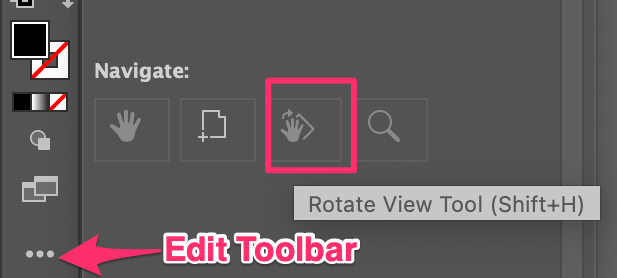
Jy kan die nutsding na die nutsbalk sleep onder enige kieslys waarvan jy hou vir toekomstige gebruik.
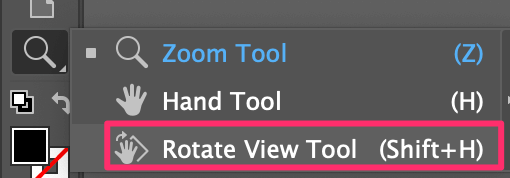
Stap 2: Klik op die kunsbord en sleep om die kunsbord te draai. Ek het byvoorbeeld na die regterkant gesleep, teen 'n hoek van 15 grade.
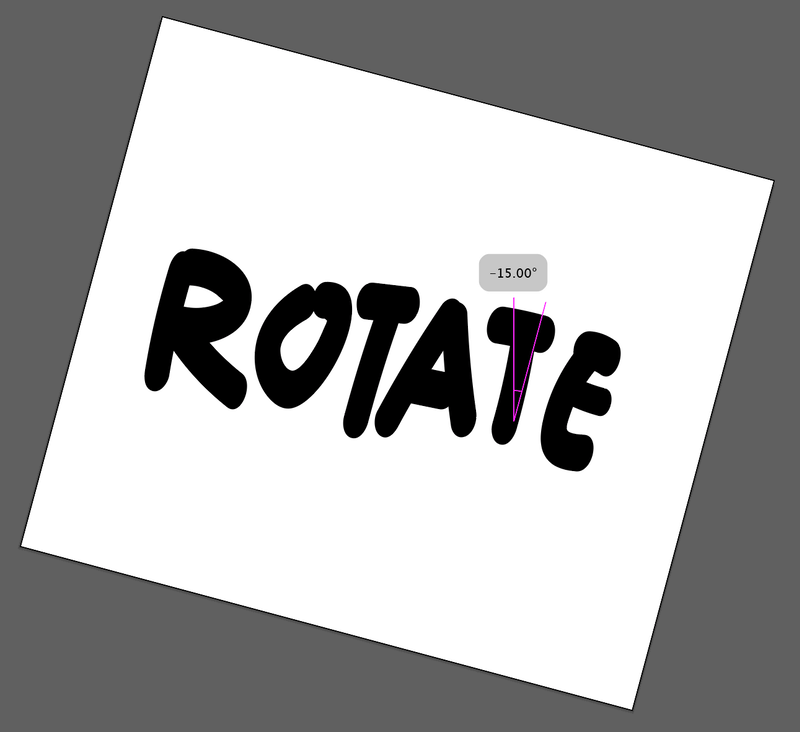
Jy kan ook 'n draaihoek kies uit die oorhoofse spyskaart Besig > Draai aansig .

Vinnige wenke: As jy 'n spesifieke aansighoek wil stoor vir toekomstige verwysing, kan jy gaan na die Aansig > Nuwe aansig , noem die kykhoek en klik OK stoor dit.

Dit is nuttig vir verpakkingsontwerp wanneer jy kunswerk of teks van 'n spesifieke kant af moet redigeer. Jy kan ook die draaihoekaansig gebruik wanneer jy teken, dit laat jou toe om vrylik te draai en op verskillende areas te teken.
Wanneer jy wil teruggaan om die kunsbord in die oorspronklike modus te bekyk, klik eenvoudig Bekyk > Herstel Roteer Aansig (Shift + Command +1) .
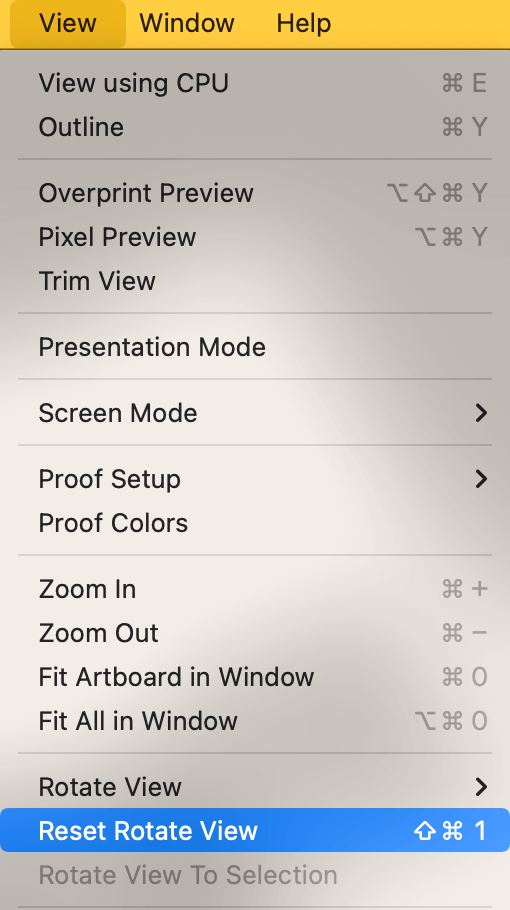
Let wel: Wanneer jy die lêer stoor of die prent uitvoer, sal die kunsbordoriëntasie nie verander nie, aangesien dit die oriëntasie sal bly wat jy opgestel het wanneer jy die dokument skep.
Metode 2: Kunsbordnutsding
Wanneer jy 'n Adobe Illustrator-dokument skep, kan jy die kunsbordoriëntasie kies. Daar is net twee opsies: portret of landskap. As jy later van plan verander, kan jy steeds die kunsbord draai met die Kunsbordnutsding (Shift + O).
Stap 1: Kies die Kunsbordnutsding op die nutsbalk.
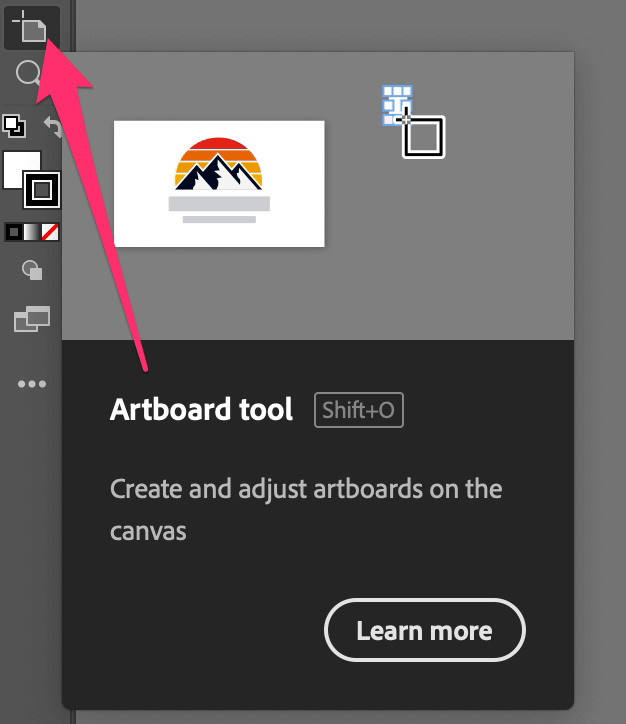
Jy kan sien dat jou kunsbord outomaties gekies sal word.

Stap 2: Gaan na die Eienskappe -paneel en jy sal die Kunsbord -paneel sien waar jy die kunsbordoriëntasie kan draai in die voorafingestelde afdeling.
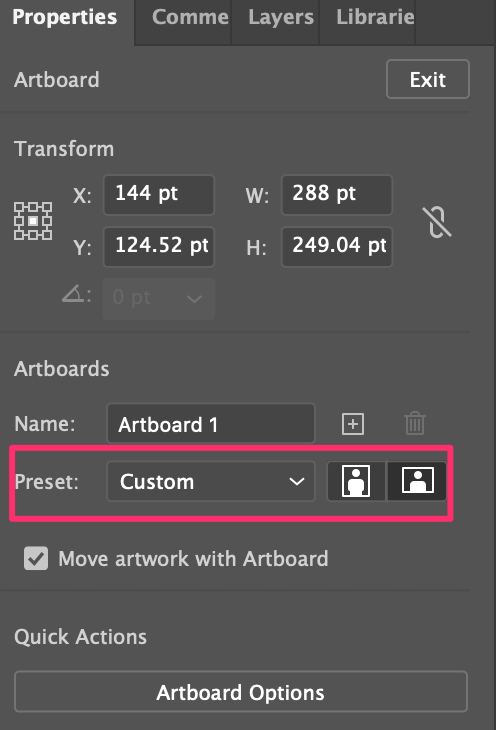
Stap 3: Klik op die oriëntasie wat jy wil draai.
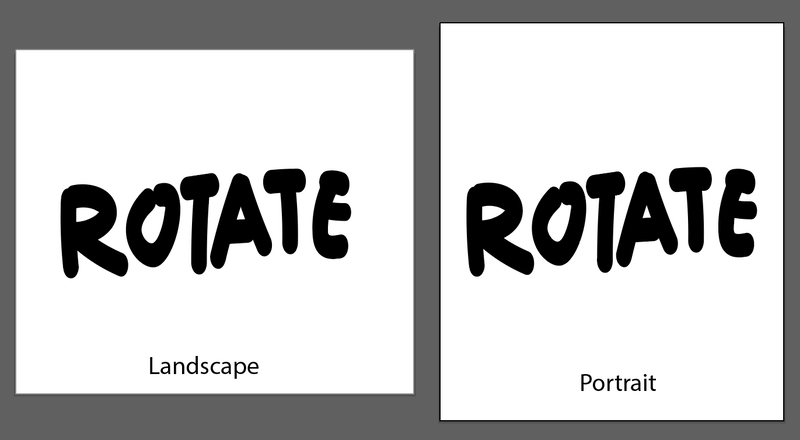
Soos jy kan sien dat die kunsbord self roteer, maar die kunswerk draai nie die oriëntasie met die kunsbord nie. As jy dus voorwerpe op die kunsbord wil draai, moet jy die voorwerpe kies en draai.
Finale woorde
Jy kan albei metodes hierbo gebruik om kunsbord in Illustrator te draai, maar die gebruike is anders. Metode 1, die Rotate View Tool is perfek om jou kunswerk vanuit verskillende hoeke te bekyk, maar dit verander nie die oriëntasie van jou kunsbord wanneer jy jou lêer stoor of uitvoer nie.
As jy 'n dokument skep en besef jy wil 'n ander oriëntasie hê, kan jy Metode 2 gebruik om die oriëntasie te verander.

